Hur man laddar ner spel till din Xbox One från din telefon

Xbox One-spel kan vara massiva i storlek och ta timmar att ladda ner. Snarare än att vänta på att spel laddas ner när du är redo att spela dem, kan du fjärransluta spelnedladdningar på din Xbox One från en smartphone eller webbläsare. De laddas automatiskt ner till din Xbox och är redo när du kommer hem, så du kan spela dem direkt.
Detta fungerar bara med digitala spel. Om du har ett fysiskt spel måste du sätta in den i din Xbox One-skivdrivrutin innan konsolen börjar installera den och ladda ner alla nödvändiga uppdateringar.
Så här konfigurerar du Xbox One för fjärrnavigering av spel
Detta kommer endast att fungera om din Xbox One är avstängd och inställd på automatiskt nedladdade speluppdateringar och stanna i Instant-on-läge. Det här är standardinställningarna, så allting ska bara fungera. Men om du har ändrat dessa inställningar tidigare kan du behöva aktivera dem igen.
Om du är borta från din Xbox One för tillfället, glöm inte att hoppa över det här avsnittet och försök bara använda appen eller hemsida för att ladda ner ett spel. Det fungerar om du inte har ändrat dessa standardinställningar tidigare.
Först, gå till Inställningar> Alla inställningar> System> Uppdateringar. Se till att "Håll mina spel och appar uppdaterade" är aktiverat här. Om det inte är det kommer din Xbox One inte automatiskt att ladda ner nya spel eller uppdateringar automatiskt.
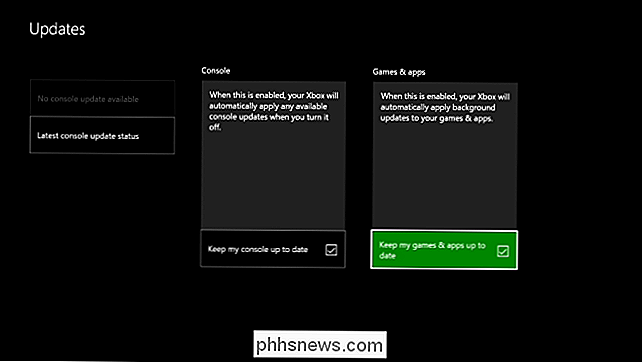
RELATERAD: Hur mycket sparar Xbox ett energibesparingsläge?
För det andra, gå till Inställningar> Alla inställningar> Ström och start> Strömläge och start. Se till att din Xbox One är inställd på "Instant-on" strömläge. Det betyder att Xbox One kommer att gå in i ett slags viloläge där vissa funktioner förblir aktiva, inklusive bakgrunds nedladdningar av spel och uppdateringar. Ställ inte in det på "Energibesparande" -läget eller det stängs av helt och du kan inte använda funktionen för nedladdning av fjärrspel.
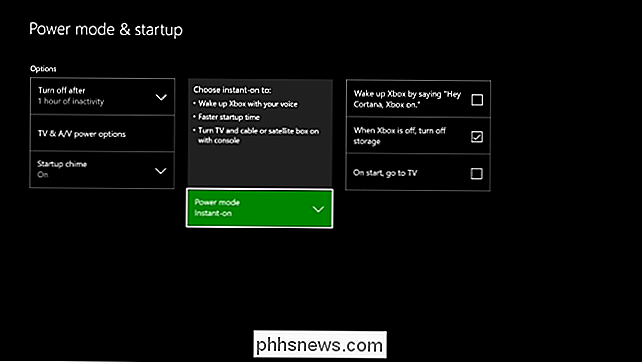
Du bör också se till att du har loggat in på Xbox One med det Microsoft-konto du planerar att använda på din telefon. Du kan kolla här från Inställningar> Alla inställningar> Inloggning, säkerhet och lösenord.
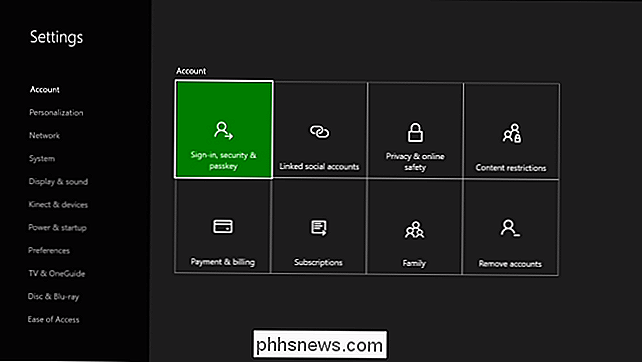
Så här startar du nedladdning av spel med din telefon
Du kan hämta uppdateringar från telefonen via Xbox-appen, tillgänglig från Google Play för Android , Apples App Store för iPhone, eller till och med Windows Store för Windows Phone. Den här appen heter tidigare "Xbox Smartglass", men heter nu bara "Xbox".
Ladda ner appen och logga in med samma Microsoft-konto som du loggar in på Xbox One med. Tryck på menyknappen i övre vänstra hörnet och tryck på "Butik" för att visa Xbox Store.
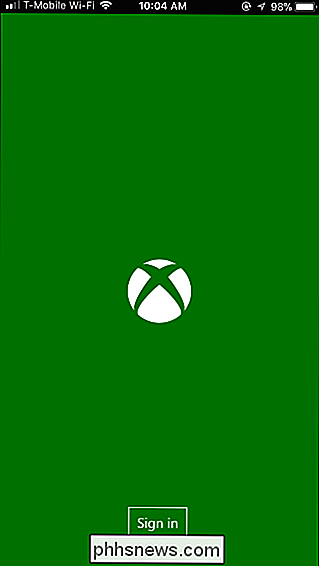
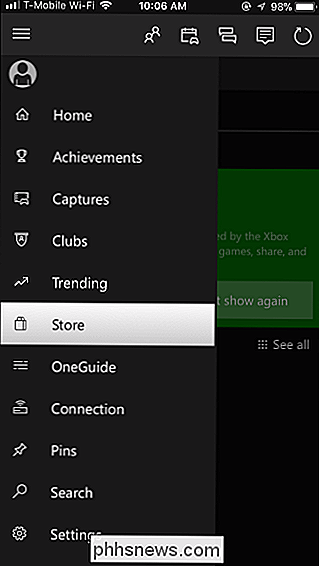
Sök efter spelet du vill installera på din Xbox One i affären. Du kan antingen hitta ett gratis spel och trycka på "Hämta det gratis" eller köpa ett spel härifrån och börja omedelbart installera det på din Xbox One.
När du har köpt spelet (eller knackat på knappen "Hämta det gratis" ) ser du en "Install on Xbox One" -knapp på sin butikssida. Tryck på den knappen och appen kö den för nedladdning på din Xbox One.
Om du tidigare köpt ett spel eller laddat ner det gratis och vill ladda ner det, sök bara efter spelet i Store och visa sidan . Du kommer genast se knappen "Install on Xbox One", som du kan knacka på för att starta nedladdningen.
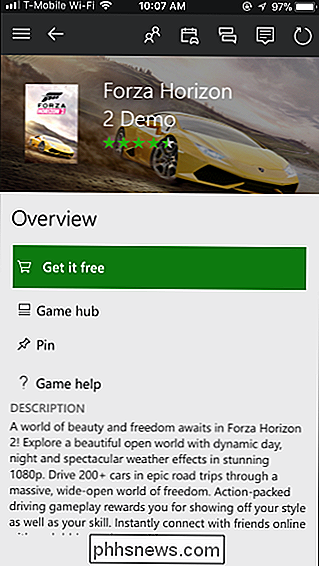
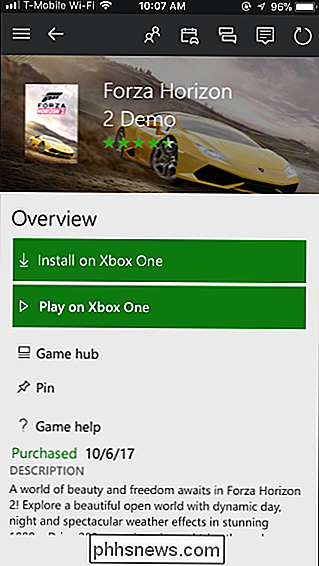
Om Xbox One är i direktläge och automatiskt hämtar uppdateringar börjar det snart att ladda ner spelet automatiskt . Du kan se nedladdningshastigheten på konsolen själv under Spel och appar> Kö när du kommer tillbaka till din Xbox One.
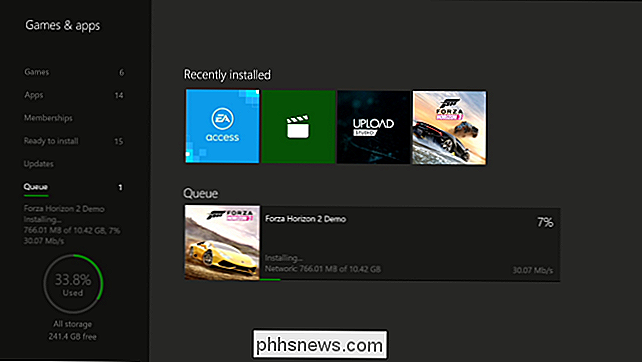
Så här startar du nedladdning av spel med alla webbläsare
Du kan göra samma sak från Xbox Store webbplats också. Det fungerar precis som Xbox-appen för smartphones. Du behöver bara logga in med samma Microsoft-konto som du använder på din Xbox One.
Gå till Microsofts Xbox Store-webbplats och logga in med ditt Microsoft-konto. Sök efter ett Xbox One-spel och köp antingen det eller hämta det gratis, beroende på pris.
När du har det kommer du att se en "Install on Xbox One" -knapp på spelets webbsida. Klicka på knappen för att kö den för nedladdning på din Xbox One. Om du tidigare köpt ett betalt spel eller laddat ner ett gratis spel så ser du omedelbart den här knappen när du visar spelets webbsida.
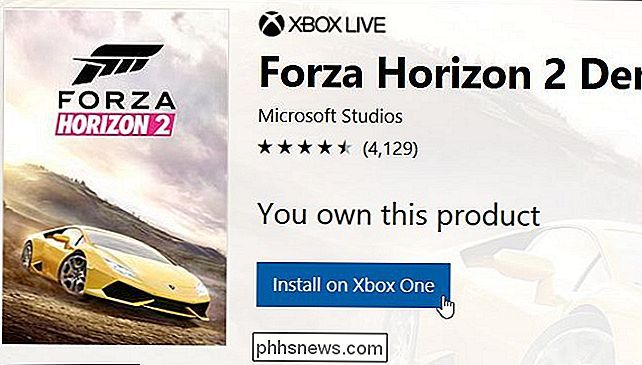
Om nedladdningen inte startar
Om din Xbox One inte börjar omedelbart ladda ner spelet, är det förmodligen antingen inställt att inte ladda ner uppdateringar automatiskt eller är i energisparläge istället för direktläge. Det är också möjligt att Xbox One kopplas från Internet. Spelet bör fortfarande börja ladda ner när du slår på din Xbox One och ansluter den till Internet.
För att säkerställa att detta fungerar i framtiden, aktivera automatiska speluppdateringar, välj Instant-on-läge och se till att du är inloggad med det Microsoft-konto du använder på Xbox-appen eller på Xbox-webbplatsen.

Hur man tittar på eller strömmar på 2018 Super Bowl (utan kabel)
Vi är på T-minus noll veckor till Super Bowl, den största händelsen i amerikansk sport (sorry-not-sorry , "Världsserien). Vad är det? Du har ingen kabel eller satellitabonnemang? Oroa dig inte, du har fortfarande sätt att titta på. I år, Super Bowl LII (det är 52 om dina romerska talanger är rostiga) äger rum i Minneapolis, Minnesota, söndagen den 4 februari.

Hur man använder röstdiktering i Windows 10
Windows 10: s Fall Creators Update gör röstdiktatiet mycket lättare att använda. Nu kan du omedelbart börja diktat genom att trycka på en tangent Windows + H på tangentbordet. Du behöver inte gräva genom kontrollpanelen och ställa in något först. Det gamla taligenkänningsverktyget är fortfarande tillgängligt via kontrollpanelen.



